Elkötelezettek vagyunk a folyamatos innováció mellett azáltal, hogy új funkciókat és fejlesztéseket teszünk elérhetővé Windows 11 gyakrabban. A Windows-eszközök különböző időpontokban kapnak új funkciókat, mivel a Microsoft nem biztonsági frissítéseket, javításokat, fejlesztéseket és fejlesztéseket biztosít számos karbantartási technológia – köztük a szabályozott funkciók bevezetése (CFR) révén. Ezzel a megközelítéssel a frissítések fokozatosan kerülnek ki az eszközökre.
Dönthet úgy, hogy azonnal megkapja a legújabb nem biztonsági és funkciófrissítéseket, amint azok elérhetővé válnak az eszközén (most és a jövőben). Ennek módja az alábbi:
-
Válassza a Start > Beállítások > Windows Update lehetőséget, és a Legújabb frissítések letöltése, amint elérhetők , mellett állítsa a kapcsolót Be értékre.
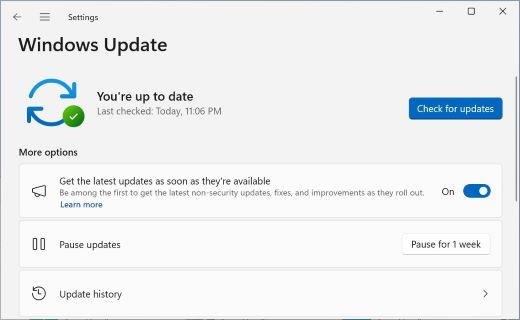
Megjegyzés: Függetlenül attól, hogy a kapcsolót Ki vagy Be értékre állítja,a szokásos módon továbbra is megkapja a rendszeres biztonsági frissítéseket. A kapcsoló határozza meg, hogy milyen gyorsan szerezheti be a további nem biztonsági frissítéseket, javításokat, funkciófrissítéseket és fejlesztéseket. Szeretne többet megtudni a Windows havi frissítéseiről? A részleteket a Windows IT Pro blogján találja.
-
(Nem kötelező) Válassza a Frissítések keresése lehetőséget, és ha vannak elérhető frissítések, az eszköz letölti és telepíti őket. Ha a rendszer erre kéri, indítsa újra az eszközt a frissítések alkalmazásához.
Az eszköz most már készen áll a legújabb frissítések beszerzésére.
Ha többet szeretne megtudni a telepített frissítésekről, válassza a Start > Beállítások > Windows Update > Frissítési előzmények lehetőséget. A konfigurációs módosítások megismeréséhez bontsa ki az Egyéb frissítések szakaszt, és válassza a További információ hivatkozást a legújabb Windows konfigurációs frissítés mellett, hogy megtudja, milyen fejlesztések történtek a frissítés részeként.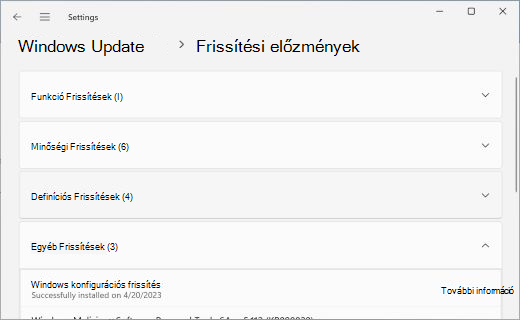
Ha bekapcsolja a Get the latest updates as they's available (A legújabb frissítések letöltése, amint elérhetők ) beállítást, biztos lehet benne, hogy azonnal hozzáférhet a legújabb módosításokhoz, amint azok elérhetővé válnak az eszközén, a jövőbeli frissítéseket rangsorolja, és továbbra is a szokásos módon megkapja a biztonsági frissítéseket.
A Windows 10 támogatása 2025 októberében megszűnik
2025. október 14-e után a Microsoft már nem biztosít ingyenes szoftverfrissítéseket Windows Update-ből, technikai segítséget vagy biztonsági javításokat a Windows 10-hez. A számítógép továbbra is működni fog, de javasoljuk, hogy váltson Windows 11-re.
Dönthet úgy, hogy azonnal megkapja a legújabb nem biztonsági és funkciófrissítéseket, amint azok elérhetővé válnak az eszközén (most és a jövőben). Ennek módja az alábbi:
-
Válassza a Start > Settings > Update & Security > Windows Update lehetőséget. A Legújabb frissítések letöltése, amint elérhetők , beállítás mellett állítsa a kapcsolót Be értékre.
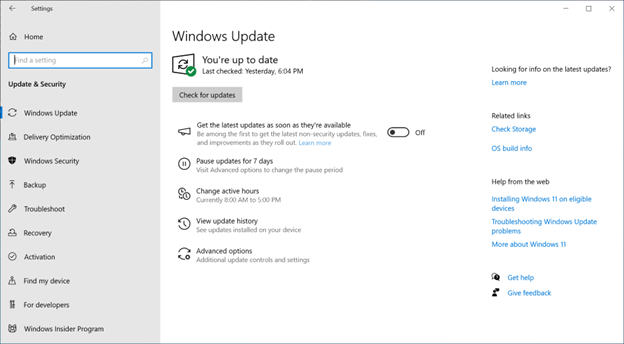
Megjegyzés: Függetlenül attól, hogy a kapcsolót Ki vagy Be értékre állítja,a szokásos módon továbbra is megkapja a rendszeres biztonsági frissítéseket. A váltógomb határozza meg, hogy milyen gyorsan kapja meg a további nem biztonsági frissítéseket, javításokat, funkciókat és fejlesztéseket.
-
(Nem kötelező) Válassza a Frissítések keresése lehetőséget, és ha vannak elérhető frissítések, az eszköz letölti és telepíti őket. Ha a rendszer erre kéri, indítsa újra az eszközt a frissítések alkalmazásához.
Az eszköz most már készen áll a legújabb frissítések beszerzésére.
Ha többet szeretne megtudni a telepített frissítésekről, válassza a Start > Beállítások > Windows Update > Frissítési előzmények lehetőséget. A konfigurációs módosítások megismeréséhez bontsa ki az Egyéb frissítések szakaszt, és válassza a További információ hivatkozást a legújabb Windows konfigurációs frissítés mellett, hogy megtudja, milyen fejlesztések történtek a frissítés részeként.
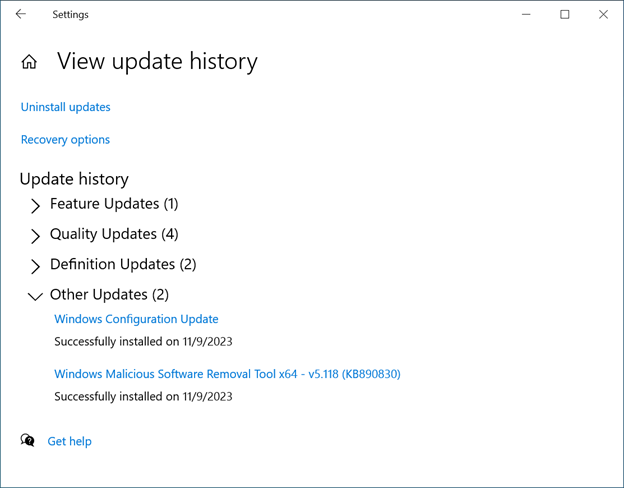
Ha bekapcsolja a Get the latest updates as they's available (A legújabb frissítések letöltése, amint elérhetők) kapcsolót , biztos lehet benne, hogy azonnal hozzáférhet a legújabb módosításokhoz, amint azok elérhetők az eszközén, és továbbra is a szokásos módon megkapja a biztonsági frissítéseket.
További információért válassza ki az alábbi címsorokat.
A korábbi frissítésekhez hasonlóan tiszteletben tartjuk az aktív időszakait is. A felhőben engedélyezett módosítások telepítése néhány másodpercet vesz igénybe, így nem szakítják meg a munkát, és nem költik el az eszköz erőforrásait. Az újraindítás bármikor ütemezhető, ami önnek megfelelő.
Miután bekapcsolta a kapcsolót , az eszköz az elsők között kapja meg a legújabb nem biztonsági frissítéseket, javításokat, fejlesztéseket és fejlesztéseket, amikor elérhetők az eszköz számára. Ezt a beállítást csak egyszer kell beállítania, és bekapcsolva marad (bár később mindig lehetősége van kikapcsolni ).
Mivel a Microsoft elkötelezett a Windows-eszközök biztonságának és biztonságának megőrzése mellett világszerte, rendszeres biztonsági frissítéseket is biztosítunk. Függetlenül attól, hogy be vagy ki van-e kapcsolva a kapcsoló, továbbra is a szokásos módon települnek ezek az ajánlott biztonsági frissítések.
Ha a kapcsolót Be állásba kapcsolta, az eszköz megkapja a legújabb frissítéseket, javításokat, fejlesztéseket és fejlesztéseket. Havonta több újraindítás is előfordulhat – ezekre az újraindításokra a módosítások alkalmazásához van szükség.
Igen, a kapcsolót bármikor Ki értékre állíthatja. A korábban alkalmazott módosítások és frissítések azonban az eszközön maradnak.
Ha az eszközt felügyeli, az AllowOptionalContent ügyfélházirenddel a rendszergazda felügyelheti a legújabb frissítéseket, amint azok elérhetővé válnak.










